
Twitterの始め方
はじめに
今更ながら、Twitterのことを誰に聞いたらいいのかわからない・・・どうしたらいい?
そんな悩みを解決できるように、Twitterの始め方をわかりやすく説明していきますね。
この記事のおすすめの人
この記事は以下のような人におすすめです!
・Twitterを始めたいけど何からやったらいいのかわからない
・Twitterの登録方法を知りたい
Twitterはとてもは幅広い年齢層に使われています。
なので、今から始めるにあたって、遅いとか全くないので、ぜひ初めて欲しいSNSツールですね。
10分で始めるTwitterの登録方法
アプリのダウンロード
Twitterを始めるには最初にアカウントの作成が必要になります。
Twitterは始めるにあたって、アカウントの作成がめちゃくちゃ簡単なので、すぐにTwitterを始めることができます。
Twitterはスマホのアプリで利用する人が多いので、まずはダウンロードをしてみましょう。
Androidの方
https://play.google.com/store/apps/details?id=com.twitter.android&hl=ja&gl=US
iPhoneの方
https://apps.apple.com/jp/app/twitter-%E3%83%84%E3%82%A4%E3%83%83%E3%82%BF%E3%83%BC/id333903271
アカウントの登録について
・Twitterアプリを起動する
Twitterアプリをダウンロードして、アプリを起動するとこの画面が表示されますので、『アカウントを作成』を押します。

名前、電話番号、生年月日を入力する
アカウント作成画面が表れたら、「名前」「電話番号」「生年月日」を入力して、【次へ】を押します。

環境をカスタマイズする
環境をカスタマイズという画面が表示されたら、【次へ】を押します。

登録内容を確認する
登録内容に問題がなければ【登録する】を押します。

認証をする
こちらで登録した電話番号かメールアドレスに認証コードが届きますので、認証を行なってください。

プロフィール画像を設定
プロフィール画像(アイコン)を設定しましょう。
画像をアップロードして、【次へ】を押してください。
まだ画像の用意ができていなければ、【今はしない】を押すと、画像登録せずにTwitterを始めることができます。

自己紹介文を入力する
自己紹介文を入力し、【次へ】を押します。
まだ、決まっていない場合は、【今はしない】を押します。

Twitterのユーザー名を入力する
Twitterのユーザー名(@からはじまるID)を入力し、【次へ】を押します。
ここでは英字・数字とハイフン(ー)の中から、選んで作成します。
また、これは後から変更することも可能できますので、仮で入力しておいても大丈夫です。

連絡先の同期設定をする
連絡先を同期するとはスマホに入っている連絡先との連携をするという意味です。連絡先の人と同期するのであれば、【連絡先を同期】を押します。
必要がなければ、【今はしない】を押して進みます。

興味があるトピックを選択する
興味のあるトピックを選択すると、そのトピックに該当するツイートが表示されやすくなります。
こちらでは3つトピックを選択し、【次へ】をタップしましょう。
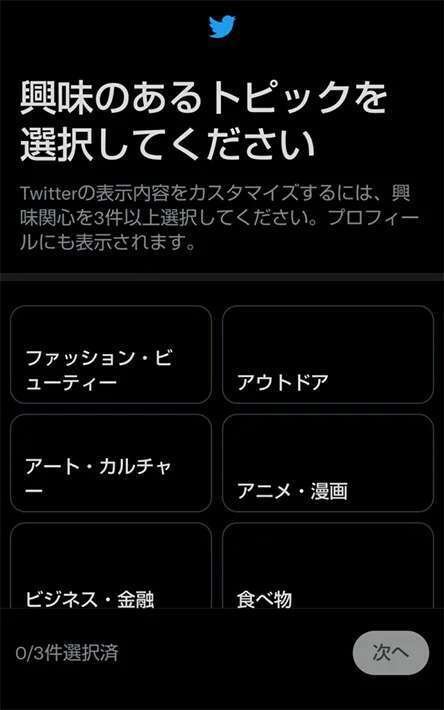
興味のあるトピックを選択する
次の画面に行くとさらに細分化されたトピックが表示されるので、選択が終わりましたら、【次へ】を押しましょう。

フォローする
いよいよ、フォローに入りますが、最初に選択したトピックに基づいたユーザーが現れます。どれか一つをフォローして、【次へ】を押しましょう。

では、次にTwitterの基本を覚えよう
1、フォローする
ユーザーの発言(ツイート)を購読できるようにすることをフォローと言います。フォローすると相手のツイートが自分のタイムラインに流れるようになります。
プロフィール確認をする画面
フォロー前は、色がついている状態です。
【フォローする】をタップします。

フォロー完了
先程タップした部分がフォロー中になったら、フォロー完了です!
フォロー数は「【数字】フォロー」の文字をタップするとで確認でき、どの人をフォローしているか確認できます。

今日はここまで、できなかったら質問してね
